Transaktionsschnittstelle
Bevor Sie Ihren Kunden einen Rabatt gewähren können, ist es sinnvoll, die Schnittstelle vollständig zu verstehen. Wir werden uns jetzt etwas Zeit nehmen, um uns darauf zu konzentrieren.
Inhalt
Zugang zur Transaktionsoberfläche
Um darauf zuzugreifen, klicken Sie auf Zahlungen > Transaktionen in der Navigationsleiste.

Wenn Sie bereits Transaktionen erstellt haben, sehen Sie diese in dieser Liste.
Filteroptionen
In diesem Artikel gehen wir auf die verschiedenen Filter ein, die Sie Ihrer Transaktionssuche hinzufügen können, damit Sie die gesuchte(n) Transaktion(en) leicht finden können.
Denken Sie daran, dass Sie bei Bedarf mehr als einen Filter zu Ihrer Suche hinzufügen können.
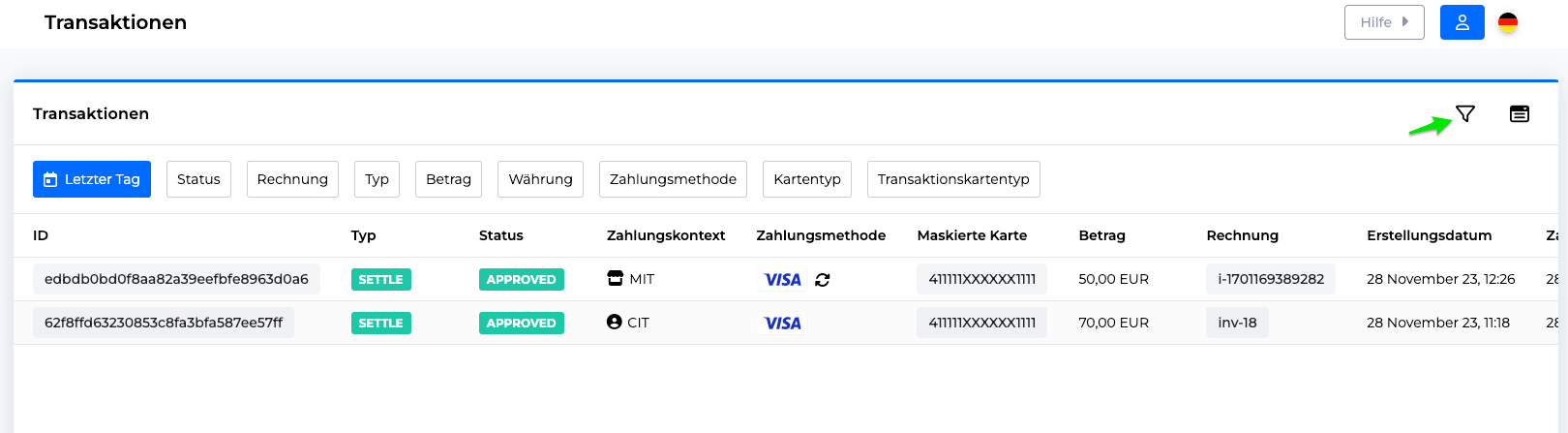
Die Funktion der verschiedenen Filter:
Datum: Sie können das Datum Ihres Suchbereichs ändern. Wenn Sie das Datum der Transaktion kennen, können Sie den benutzerdefinierten Bereich verwenden.
Status: Es ist möglich, nach einem bestimmten Transaktionsstatus zu suchen. Dies ist besonders nützlich, wenn Sie zum Beispiel alle Transaktionen im Status "fehlgeschlagen" usw. sehen möchten. In diesem Artikel finden Sie eine ausführlichere Erklärung der verschiedenen Zustände.
Rechnung: Im Rechnungsfilter können Sie eine bestimmte Transaktion finden, die einer bestimmten Rechnung entspricht, wenn Sie den Griff der Rechnung eingeben.
Typ: Unter Typ können Sie zwischen settle (Abrechnung), refund (Erstattung) und authorization (Autorisierung) filtern.
Betrag: Mit dem Betragsfilter können Sie Transaktionen mit einem bestimmten Betrag oder in einem Bereich zwischen Beträgen suchen. Wenn Sie dies tun, werden alle Transaktionen angezeigt, die dem Filter entsprechen.
Währung: Wenn Sie ein Konto haben, das verschiedene Währungen verarbeitet, können Sie einen Filter hinzufügen, um Transaktionen anzuzeigen, die mit einer bestimmten Währung erstellt wurden.
Zahlungsmethode: Hier können Sie nach den verschiedenen Zahlungsmethoden filtern, die Ihre Kunden verwenden. Sie können eine bestimmte Art herausfiltern oder mehrere gleichzeitig anzeigen lassen. So können Sie beispielsweise zwischen Kartenzahlungen, mobilen Zahlungen (Google/Apple Pay usw.), Ratenzahlungen und Banküberweisungen filtern.
Filter für die Liste
Wenn Sie Spalten ausblenden oder hinzufügen möchten, klicken Sie auf das  Symbol.
Symbol.
Sie können die Liste filtern, indem Sie auf das  Symbol klicken.
Symbol klicken.
Standardmäßig können Sie die Liste nach dem Erstellungsdatum filtern.
Klicken Sie auf die Dropdown-Liste Filter hinzufügen, um die Tabelle auf eine der Spalten zu filtern.